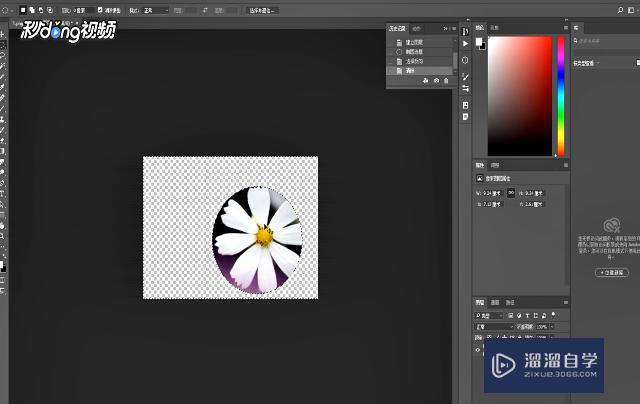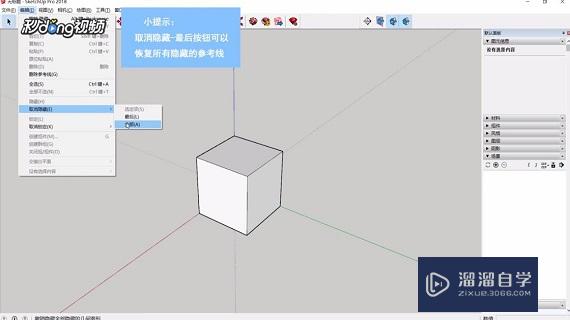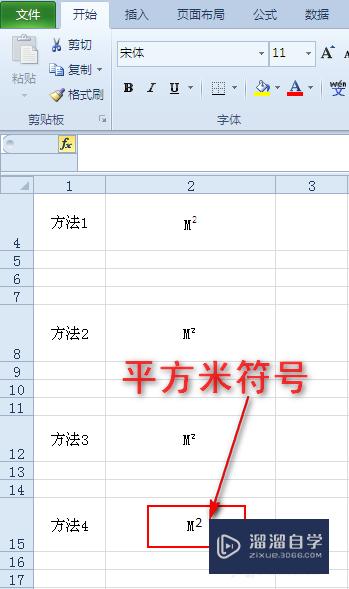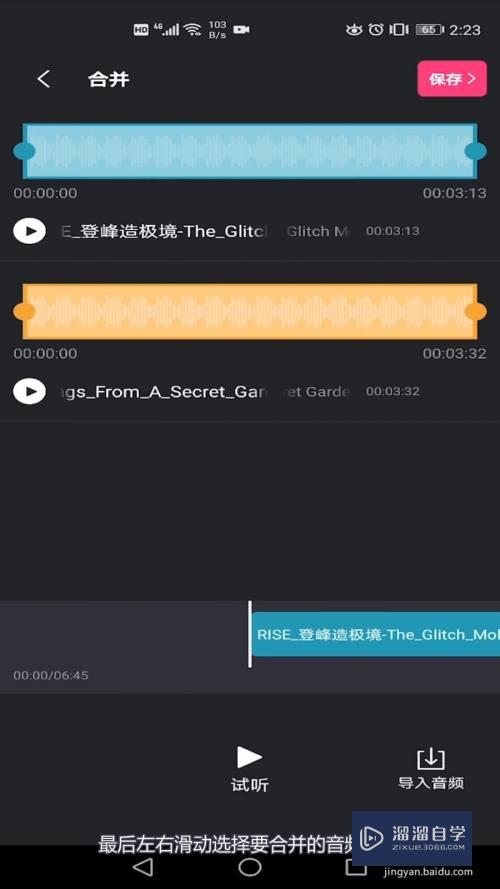CAD镜像快捷键如何使用(cad镜像快捷键如何使用的)优质
镜像是在使用CAD中非常常用和能够提高工作效率的功能。而镜像。是指通过一个指定的对称轴。产生一个与原来的图形对称的图形的过程。由于和照镜子的原理相同。所以今天来学习CAD镜像快捷键如何使用的吧!
对于“CAD”还有不懂的地方。点击这里了解更多关于“CAD”课程>>
工具/软件
硬件型号:华为笔记本电脑MateBook 14s
系统版本:Windows7
所需软件:CAD2008
方法/步骤
第1步
在cad中画出(找到)自己需要进行镜像操作的原始图形。这里我画了一个已经填充了的圆形。
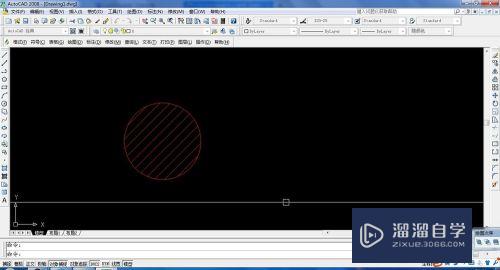
第2步
然后画一条对称轴。这里需要说明一下。大多数百度经验介绍的镜像功能里面都是画的一条竖直的对称轴。其实在真正使用的过程中只要对称轴是直线都可以镜像。所以我画了一条斜线当做对称轴
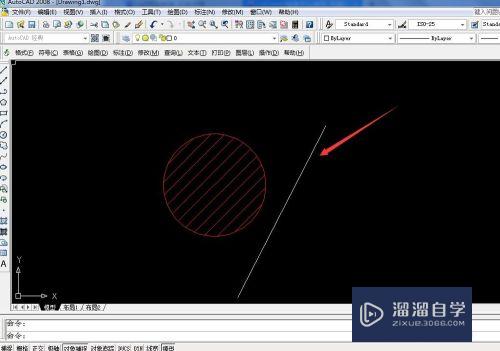
第3步
选中需要进行镜像操作的原始图形。选中后图形会变成虚线(写了1的地方)。接着就是在命令输入栏输入镜像的快捷键 mi 然后回车
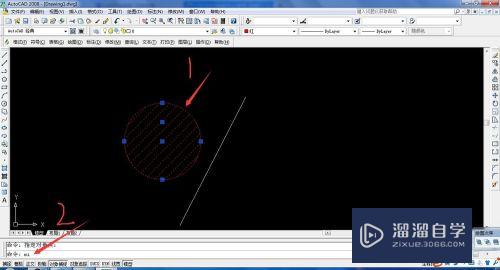
第4步
接着就是选择镜像的对称轴第一点的位置。这就是我们之前画好的那条直线。选中斜线的一个端点点击鼠标左键
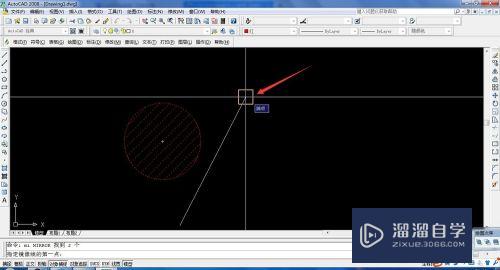
第5步
然后就是选择对称轴第二个点的位置。也就是剩下的那个端点。选中后点击鼠标左键
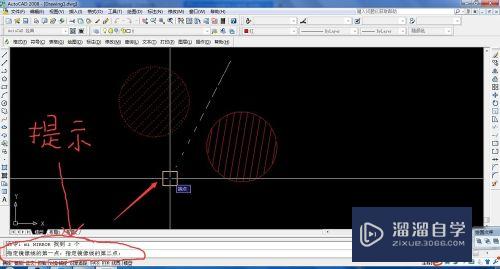
第6步
这时候就会提示我们“是否要删除源对象”这个看自己的需要。需要删除就输入 y 不需要就输入 n 这里我选择不删除。输入n后空格(或者回车)

第7步
这时候就可以看到镜像操作后的成果了。。。。
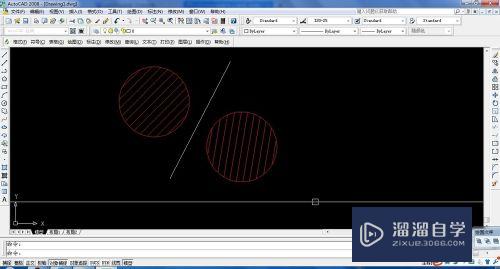
以上关于“CAD镜像快捷键如何使用(cad镜像快捷键如何使用的)”的内容小渲今天就介绍到这里。希望这篇文章能够帮助到小伙伴们解决问题。如果觉得教程不详细的话。可以在本站搜索相关的教程学习哦!
更多精选教程文章推荐
以上是由资深渲染大师 小渲 整理编辑的,如果觉得对你有帮助,可以收藏或分享给身边的人
本文标题:CAD镜像快捷键如何使用(cad镜像快捷键如何使用的)
本文地址:http://www.hszkedu.com/70424.html ,转载请注明来源:云渲染教程网
友情提示:本站内容均为网友发布,并不代表本站立场,如果本站的信息无意侵犯了您的版权,请联系我们及时处理,分享目的仅供大家学习与参考,不代表云渲染农场的立场!
本文地址:http://www.hszkedu.com/70424.html ,转载请注明来源:云渲染教程网
友情提示:本站内容均为网友发布,并不代表本站立场,如果本站的信息无意侵犯了您的版权,请联系我们及时处理,分享目的仅供大家学习与参考,不代表云渲染农场的立场!